Как сделать из лего переключатель
Обновлено: 28.04.2024
Давным-давно (23 дня назад) я написал, что есть инструкция как сделать блок лего своими руками в 3D для печати. Инструкции в нормальном виде я не нашёл, зато нашёл старые записи и пару фоток и решил сделать инструкцию сам. @Metuzel @mrparo @exby вы наконец-то дождались
Работаю в Autodesk Inventor Professional 2017, бесплатная студенческая лицензия, которая у меня кончится через неделю, а я только на 1 курс поступил. студенческую лицензию получить очень просто, с этим справится даже школьник (которым я и был 2 года назад)
Постараюсь объяснить всё максимально просто и понятно. Справка по поводу размеров тоже будет
Сильно не бейте и тапками не кидайтесь.
Сначала идёт текст, а потом картинка к нему
Для деталей лего есть несколько важных констант:
1) Шаг между соседними "кнопками" или отверстиями - 8мм
2) Толщина стенки блока - 1,2мм
ВАЖНОЕ ЗАМЕЧАНИЕ:
многие размеры детали кратны 1,2мм (диаметр "кнопки" 4,8мм=1,2*4)

1. Создаём 1 эскиз - контур блока
- создаём прямоугольник со сторонами 16*32мм

2. Используем операцию "Выдавливание" и выдавливаем наш кирпич на 9,6мм

3. На верхней грани создаём новый эскиз
- рисуем круг диаметром 4,6мм

- расстояние от центра круга до стенок 4мм

4. Выдавливаем кнопку уже знакомой нам операцией

5. Творим колдунство Используем "Прямоугольный массив"
- кликаем на "кнопку"
- кликаем на кнопку выбора 1 оси
- выбираем длинное ребро (оно нужно чтобы задать направление). Если "кнопки" множатся не в ту сторону, то нужно нажать на реверс (где красная и черные стрелки)
- задаём повтор 4 штуки
Аналогично выбираем ребро, повторы (2) и шаг (8) для второй оси

6.Операцией оболочка формируем полость
- выбираем команду оболочка
- задаём толщину стенки 1,2мм
- кликаем на нижнюю грань
На обратной стороне "кнопок" получились углубления, т.к. оболочка стремится везде сохранить заданную толщину. На оригинальном блоке есть такие углубления, так что всё ОК

7. Создаём эскиз на "потолке" блока
- пунктирно проецируем 3 "кнопки" (у меня не пунктирно сделано специально, чтобы на скринах было заметно. Я потом разобрался как сделать так, чтобы было всё видно вне зависимости от типа линий, но это было под конец)

- рисуем любую окружность
- при помощи зависимости "Касательность" закрепляем окружность.

- при помощи команды "Cмещение" строим вторую окружность со смещением 1,2мм

8. Выдавливаем "столбик"
- т.к. мы всё стараемся делать удобно для себя и правильно, то мы вместо выдавливания "по размеру" выберем выдавливание "до выбранного" выбираем нижнюю грань блока. Это нужно для того, чтобы можно было поменять высоту нашего блока изменив всего 1 значение (размер первого выдаливания)

9. Размножаем столбики (прямоугольный массив был в пункте 5)

10. Создаём новый эскиз на "потолке"
- проецируем всё пунктирно (у меня тут не пунктир и я объяснял почему)
- нажимаем F7, чтобы скрыть всё, что над эскизом

- по 2-м точкам и центру строим прямоугольник. Центр - центр средней окружности. Точку "цепляем" на спроецированную линию
- задаём ширину прямоугольника в 1,2мм
- делаем наш круг непунктирным
- командой обрезка обрезаем боковые стороны прямоугольника, лежащие внутри круга

11. Выдавливаем перегородку

12. Размножаем перегородку. В оригинале перегородки идут через 1 "столбик", но при 3D печати имеет смысл дополнительно усилить деталь
- Прямоугольный массив, 3 элемента, симметрично

13. Новый эскиз "на потолке"
- пунктирно проецируем две стенки и "кнопку"

-Я НАКОНЕЦ-ТО ПОНЯЛ КАК СДЕЛАТЬ ТАК, ЧТОБЫ ВСЁ БЫЛО ВИДНО
- прямоугольник по 2-м точкам и центру. Цепляем на проекцию стенки и окружности
- центр прямоугольника должен зацепиться за центр окружности (хз как нормально объяснить, но так и есть)
- ширину ставим 2мм (можно другую поставить)

- одну сторону прямоугольника делаем пунктирной
- "Дуга+центр", центр - центр окружности, цепляем за углы прямоугольника

- "Круговой массив", выделяем наш почти прямоугольник, 2бр (это значит 2 элемента), угол 90 градусов

14. Делаем ДВА выдавливания "до выбранного". Два выдавливания нужны чтобы сделать 2 массива


15. Размножаем выступы


Скрины самого блока скину в комменты, т.к. в посте кончилось место
Особая благодарность выражается Алексею Максимовичу Рытову, который научил меня 3D-моделированию

1.9K постов 6.2K подписчика
Правила сообщества
- Уважайте друг друга.
- Не присваивайте чужие работы.
- Тематика группы: LEGO. Аналоги допускаются.
- Не спамить, не флудить, не вбрасывать.
- Если правила сайта не понятны, я пропишу отдельно в правилах сообщества: НИКАКОЙ РЕКЛАМЫ. Вообще. Реселлеров, магазинов, частных лиц и прочего.
А фото отпечатанного блока будет? Как такие блоки совмещаются с оригинальными?
Про трехмерное моделиование есть пара простых советов ;-)
● при построении эскиза прямоугольника нет необходимости строить две диагонали, хватит и одной - в инвенторе есть привязка по умолчанию к середине отрезка;
● если всёж таки нравятся две диагонали - вторую чаще всего удобнее строить от угла до середины первой диагонали;
● чтобы избежать появления углублений в "кнопках" при выполнении оболочки достаточно оболочку выполнить раньше этих "кнопок";
● перемычки с цилиндрами лучше строить от одного эскиза - меньше построений; для выполнения двух выдавливаний достаточно выбрать общий доступ к эскизу, и он становится доступен для произвольного количества операций;
● с позиции облегчения редактирования лучше эскизы "кнопок" привязывать в поперечном направлении не к боковой стороне, а к оси симметрии.

Всегда было интересно, реально ли сделать полностью идентичную модель автомобиля в масштабе 1:5 например? То есть, самому сделать двигатель, выточить поршни, трансмиссию, все узлы подвески, и вообще все всё, и потом запустить её
Коробки-автомат есть даже в лего уже. А наши автомобили ка ездили на ручной коробке, так и будут дальше ездить

Тяжелый экскаватор Lego 42121 модель Б
Тяжелые времена настали для поклонников лего в России. Поэтому сегодня мой пост будет посвящен не новинке, а альтернативной модели на которую я уже делал обзор. Ссылка на обзор ниже.
Что в итоге должно получится.


Разбираем на запчасти. В ход пойдут даже детали балок на 2, которые внизу кадра.

Так как это альтернативная модель, то этапов сборки не будет. Привожу несколько фотографий процесса.



Вот что в итоге получилось. Экскаватор теперь больше похож на трактор на четырех гусеницах. Задняя часть может поворачиваться. Есть подобие мотора. Из конусов осталось только два, маленькие балки на 2 были задействованы в модели.


Деталей после сборки осталось не много.

Что имеем в итоге. Модель не дурна и задействует почти все детали из основного набора. Появился макет двигателя. Но при этом в конструкции ощущается, что модель сделана по остаточному принципу. Некоторые детали крепятся свободно и могут легко перемещаться, от сиденья в кабине осталась лиши спинка. Участь данной сборки уже предрешена - ребёнок поиграет несколько дней и соберу назад.

Xiaomi Mitu Transformers Optimus Prime QTZ011QI
В начале года появилась неожиданная новость, что Lego в коллаборации в Hasbro (по факту конкурентом) выпустит сборную модель Оптимуса Прайма в серии Creator Expert. Я начал гуглить хоть какие-нить изображения будущего набора, и обнаружил что уже существуют лицензионные lego-like трансформеры от Xiaomi. Правда официально лицензия распространяется только на рынок Китая и, как и другие наборы от Xiaomi, эти конструкторы выполнены в формате Technic. Причем по мимо собственно самого Оптимуса Прайма в это серии есть еще четыре трансформера – Бамблби, Мегатрон, Старскрим и Гримлок.
В прочем, в наших магазинах в наличии был только Оптимус Прайм, а так как новые официальные наборы Lego мы в России похоже увидим еще не скоро я решил посмотреть на модель от Xiaomi.
Коробка достаточно большая, сравнима с топовым наборами Lego, при этом никакого нездорового гигантизма присущего китайским наборам. Все свободное пространство забито деталями. Количество деталей – 1280 шт. Для сравнения – это уровень Lego Technic 42126 Ford F-150 Raptor, в котором всего на 100 деталей больше. При этом внутренняя компоновка больше походит на эксклюзивные наборы вроде Lego Technic 42115 Lamborghini Sian FKP 37. Плюс уже после сборки набора, я обнаружил, что внутренние отсеки коробки трансформируются (ха!) – их можно дополнительно разделить пополам для более удобной сортировки уже распакованных деталей. Определенно, в плане упаковки Lego есть чему учиться у Xiaomi.
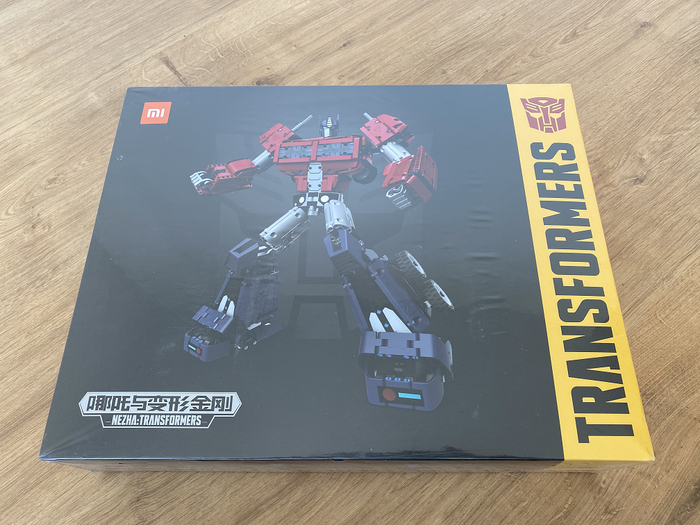
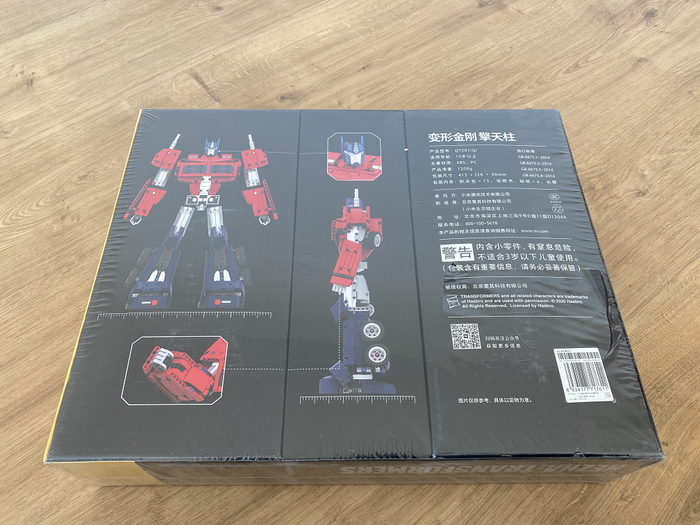

Два больших лотка с помощью лепестков в стенке разделятся на два лотка по меньше.
В основном это обычные техник-детали. Качество самих деталей нареканий не вызывает, разве что некоторые коннекторы слишком тугие. Светлое серые и черные детали совпадают со цветами Lego, а вот красный не такой как в Lego, он ближе к томатному (в прочем у Lego такой цвет иногда встречается в виде различных коннекторов, но по факту это считается браком колеровки, так как официально это тот же красный цвет), а темно синий, насколько я знаю, и вовсе отсутствует в палитре Lego.

Слева деталь Lego, справа - Xiaomi. Это не разница в освещении, они действительно отличаются по цвету.
Есть несколько деталей, которые у Lego я ни разу не встречал, не уверен, что они вообще в Lego существуют. Шарниры, как вилки, так и розетки, сделаны из какого-то другого пластика, не из такого как остальные детали, и не такого из которого делает Lego. Он как будто прорезинен. Шарниры достаточно тугие, для вставки требуется усилие, сколько они продержатся – покажет время.
Также в наборе есть проприетарные детали. В первую очередь это конечно голова Оптимуса Прайма – это цельная неразборная деталь, которая крепится с помощью вилки большого шарнира. Есть пара панелей 3x7 цвета trans-blue (в Lego прозрачные панели на данный момент вообще не существуют, а жаль), а также пара обычных панелей 3x7 с выштамповкой (!) знака Автоботов. Честно говоря, я не ожидал, что Xiaomi настолько заморочатся, Lego бы просто сделали наклейки.

Кстати, о наклейках. В наборе они есть. В первую очередь это наклейки на серые детали, которые превращают их в серебристые (ну или в металлические). Клеить наклейки – это та еще задача. У Lego если наклейка клеится на всю деталь, то обычно сама наклейка чуть меньше по размерам чем деталь. Xiaomi вырезала наклейки четко по размерам – если не приклеить наклейку точно к краю, значит с другой стороны она будет выходить за пределы детали. И это с учетом того, что большинство деталей имеют форму отличную от прямоугольной, либо имеют различные закругления или выступы на плоскости. Кому и этого будет мало – есть задача со звездочкой – наклеить круглую наклейку с толщиной в пару миллиметров на круглый обод колеса той же толщины. Так же, уже после окончания сборки, часть наклеек предлагается наклеить сразу на несколько деталей, а часть наклеек вообще не встречается в инструкции. К цвету наклеек никаких претензий нет (камень в огород Lego, которые уже много лет не могут разобраться как печатать наклейки того же цвета, что и детали).
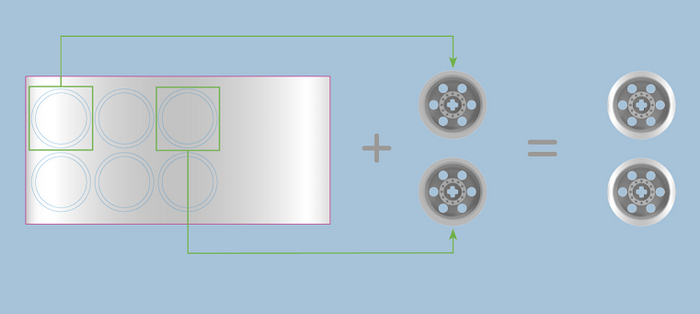
Кто там жаловался, что Lego делает круглые наклейки на круглые детали?
Несмотря на то, что детали расфасованы по примерно двадцати пакетам ни о каких этапах сборки речи не идет. Все пакеты нужно вскрывать сразу. Поэтому перед сборкой лучше заранее все рассортировать. Благо разные пакеты содержат разные детали, и даже парные (левая и правая) панели разложены по отдельным пакетам.
Бумажной инструкции в наборе нет, только QR-код со ссылкой на приложение, в котором можно эту инструкцию скачать.
Пару лет назад у меня уже был опыт сборки конструкторов от Xiaomi, и вот тогда для получения инструкции нужно было пройти целый квест. В тот момент у Xiaomi было два приложения – международное, в котором были инструкции на наборы, которые официально продавались в России, и китайское – в котором были инструкции на все наборы. Естественно, в нашем регионе скачать можно было только международное, в котором нужной мне инструкции не было. А китайское приложение надо было ставить на Android в виде скаченного со стороннего сайта apk. Если у вас было только устройство с iOS, то вы оставались без инструкции.
Поэтому я уже морально подготовился снова походить этот квест, но оказалось, что новое приложение доступно в российском App Store. Оно хоть и на китайском, но за счет картинок никаких проблем в использовании нет.
В прочем другой недостаток инструкций Xiaomi никуда не делся. Каждый шаг сборки занимает равно одну деталь, в редких случаях две. Поэтому количество шагов примерно равно количеству деталей. В данной инструкции их 1233. Естественно, каждый шаг занимает одну страницу, после чего ее нужно перелистнуть. Все это сильно замедляет сборку, по сравнению с наборами от Lego. Так что, если вы уже собирали Lego со схожим количеством деталей – можете смело умножать затраченное время на два. Зато все в 3D, и если вдруг что-то не понятно, то можно посмотреть с разных сторон. Опять же, в отдельных случаях есть дополнительные пояснения по правильному порядку сборки.
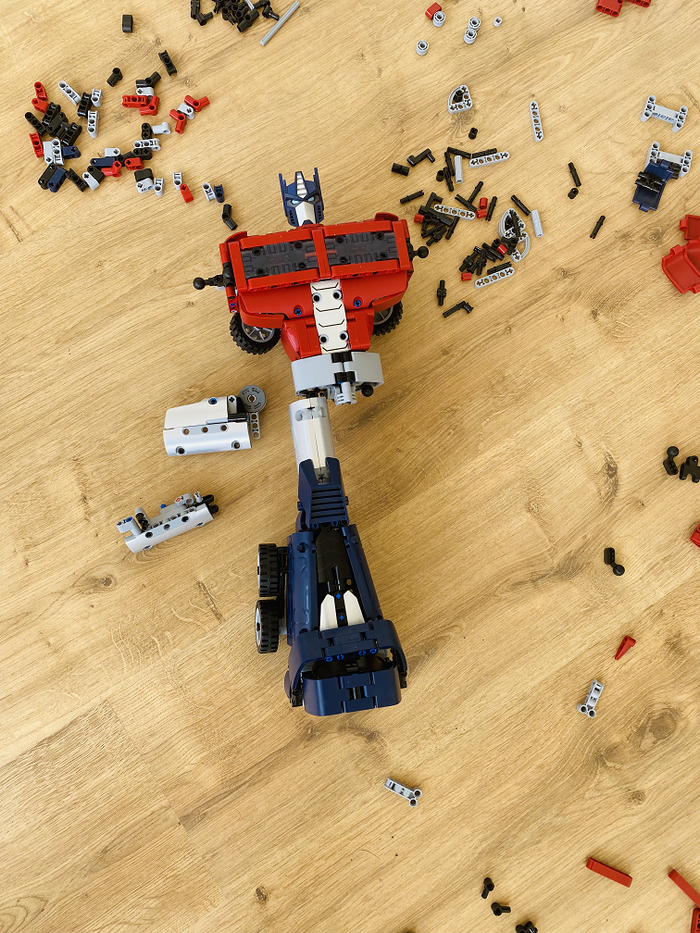
Позади примерно 5-6 часов сборки.
При самой сборке каких-то сложностей не возникло, разве что уже упомянутый момент с наклейками.
Собранная модель имеет подвижность во всех нужных местах – голова, плечи, локти, запястья, пояс, колени и голеностоп. За счет резиновых вставок на ступнях модель не скользит. Поэтому с устойчивостью никаких проблем нет. Но это все-таки больше полочная модель, чем игрушка.
Хоть это и трансформер – он ни во что не трансформируется. Для того, чтобы получился тягач – робота нужно разобрать и собрать грузовик уже по другой инструкции, которая так же есть в приложении.
Для оценки размера поставил рядом минифигурку.
Даже с учетом всех вышеописанных недостатков модель мне понравилась, думаю при возможности куплю и другие наборы из этой серии. Ну и будет интересно сравнить с моделью от Lego, там вроде как обещают возможность трансформации без пересборки.

Есть два различных способа использования удаленного пульта дистанционного управления:
1. Как беспроводной Bluetooth пульт дистанционного управления с другим проектом NXT. Используйте программу Dial_Remote_BT для удаленного пульта дистанционного управления, а также программу Dial_BT_Robot на роботе NXT, которым Вы хотите управлять. Затем необходимо установить Bluetooth-соединение между двумя блоками NXT. См. ниже инструкции.

2. Скачайте программу Dial_BT_Robot на робот NXT, которым Вы хотите управлять (например, "Погрузчик"), но пока её не запускайте!
3. Скачайте программу Dial_Remote_BT удаленного пульта дистанционного управления, но пока её не запускайте!
4. Установите Bluetooth соединение удаленного доступа удаленного блока NXT с регулируемым блоком NXT. Обратитесь к Руководство пользователя если что то не получается:
- Убедитесь, что Bluetooth включен на блоках NXT в Bluetooth меню (основное меню блока NXT);
- На блоке NXT для удаленного пульта дистанционного управления перейдите в меню Bluetooth, а если связь между блоками устанавливается не в первый раз, то выберите "Поиск". Выберите контакты, если они связаны прежде;
- Выберите название блока NXT для управляемого робота из списка подключения;
- Подключение с использованием порта связи № 1;
- Можно, конечно, придумать новый ключ для связи, но мы рекомендуем принять ключ по умолчанию 1234 на двух блоках NXT;
- NXT связаны, когда они оба отображают алмаз в левом верхнем углу экрана рядом со значком Bluetooth;
6. Запустите программу Dial_BT_Robot на блоке NXT робота, которого Вы контролируете.
7. "Погрузчик" и подобные проекты будут работать следующим образом:
Использование в качестве проводного пульта дистанционного управления
1. Используйте два длинных провода для подключения в порт А и В двух двигателей автомобиля без другого блока NXT (таких, как минировер) или аналогичное творение.
2. Запустите программу Dial_Remote_AB.

3. Мини Rover и подобные проекты будут работать следующим образом:
Сделайте несколько задач для "Погрузчика" и других транспортных средств, для того чтобы понять, чем можно управлять с помощью этого пульта дистанционного управления.
Попробуйте использовать дистанционное управление другими роботами-автомобиля.
Создай свой собственный робот для использования с удаленным пультом дистанционного управления (Bluetooth или проводной).
Попробуйте изменить программы, приведенные выше, чтобы сделать пульт дистанционного управления лучше для вашей собственной конструкции робота. Возможно, изменится направление движения роботов или скорость и т.д.
Star Wars » Обои из игр
1. Модели без мотора: механизмы и механические передачи из Lego EV3
Здесь собраны модели, в которых изучается работа механизмов и механических передач.




2. Модели с мотором: программируем сервомоторы и запускаем механизмы
Здесь собраны модели, в которых нужно программировать сервомоторы и собирать сложные механизмы.







3. Модели с датчиками: изучаем работу сенсоров и пишем программы на визуальном языке
Здесь изучаем работу датчиков и программируем модели на внешние реакции.





















4. Шагающие роботы
Здесь изучаем работу шагающих механизмов из Lego EV3 и собираем модели, которые перемещаются с помощью конечностей.






5. Игры и соревнования
Здесь собраны модели и регламенты к играм и соревнованиям для Lego Education EV3.










6. Захваты
Здесь собраны разные варианты конструкций захватов для набора Lego EV3.





7. Манипуляторы
Здесь найдете инструкции к моделям для манипуляций с различными предметами.
Пульт управления Lego роботом можно достаточно быстро сделать на основе домашнего набора EV3. Часто бывает, что робот собран, а навыков программирования еще нет. Но есть желание заставить робота двигаться. Роботом можно управлять удаленно, не прибегая к программированию при помощи инфракрасного управления.

ик управление машинка
Датчик устанавливаем на робота и соединяем кабелем с четвертым портом. Затем левый большой мотор соединяем с портом B, а правый с портом C.
Нажав на центральную кнопку включаем микрокомпьютер EV3. После перехода в третье приложение IR Control третьего окна интерфейса модуля EV3 мы получаем возможность управлять прямым и обратным движением любого мотора, подключенного к любому порту. Пульт управления роботом EV3 практически готов.
При этом инфракрасный датчик является приемником управляющих сигналов, а инфракрасный маяк служит для удаленного управления, то есть является передатчиком.
Режимы пульта управления Lego EV3
Есть два режима управления. Первый режим использует первый и второй канал для связи с инфракрасным маяком. Обозначается на экране модуля как CH1+2. Второй режим использует третий и четвертый канал. Обозначается как CH3+4. Если включить первый канал, то можно управлять моторами, подключенными к портам B и C.

инфракрасное управление
При этом первая и вторая кнопка управляет прямым и обратным движением мотора в порту B. Третья и четвертая кнопка управляет мотором в порту C. Если мотор из порта B подсоединить к порту A и мотор из порта C подключить к порту D, то нужно переключить канал на инфракрасном маяке с первого на второй. Первая и вторая кнопка будут управлять мотором в порту A, третья и четвертая мотором в порту D.
- Нажимаем на центральную кнопку и переключаемся во второй режим. Моторы оставляем в портах A и D. Канал переключаем на четвертый. Управление моторами будет происходить так же как на втором канале первого режима управления.
- Переставив соединительные кабеля обратно в порты B и C, и переключившись на третий канал можно убедиться, что управление моторами аналогично первому режиму управления на первом канале. То есть левым мотором управляет кнопка один и два, правым три и четыре.
Если одновременно нажать кнопку один и три, то робот будет двигаться вперед. При одновременном нажатии кнопки два и четыре – назад.

ИК маяк
Теперь, произведя нужные настройки, можно дистанционно управлять роботом тележкой и задавать различные траектории движения. Для такого управления не нужны навыки программирования и можно получить быстрый и наглядный результат
Для создания более сложного пульта управления на базе инфракрасного датчика и маяка уже будут нужны навыки программирования. Как правило управление создается при помощи блока «Переключатель».
В этом случае на удаленном маяке можно использовать одиннадцать различных комбинаций кнопок и значительно расширить возможности пульта управления Lego EV3.
Читайте также:

